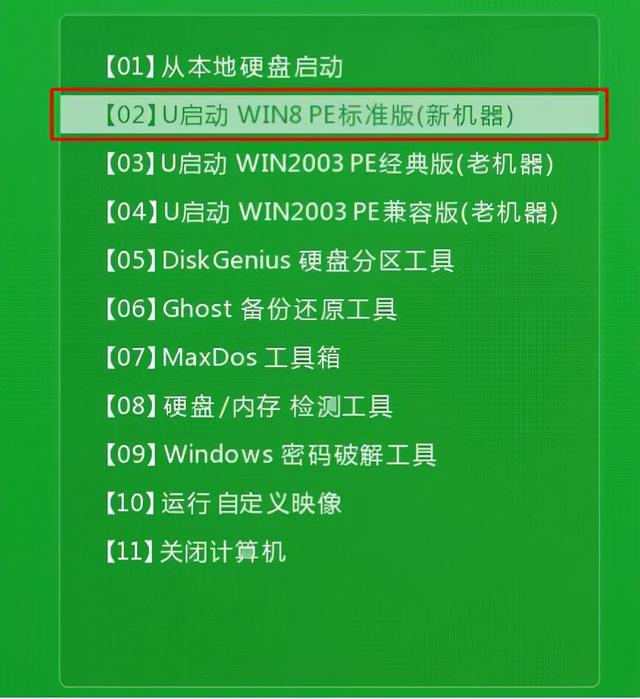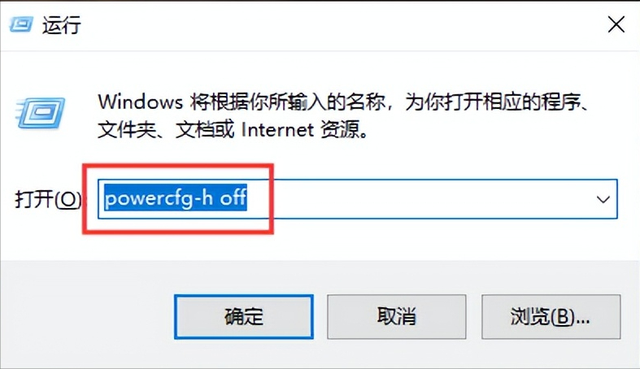硬盘MBR格式怎么转换成GPT格式?这是很多小白电脑用户所不了解的。首先介绍一下硬盘gpt格式,GPT是一种全局唯一标识分区表(GUID Partition Table,缩写:GPT),是指全局唯一标示磁盘分区表格式。它是可扩展固件接口(EFI)标准(被Intel用于替代个人计算机的BIOS)的一部分,被用于替代BIOS系统中的以32bits来存储逻辑块地址和大小信息的主引导记录(MBR)分区表。下面就一起来看看硬盘MBR格式转换成GPT格式教程

GPT不需要逻辑分区,MBR下每个硬盘只能最多4个主分区。如果不够用,才会用1个主分区来模拟成N个逻辑分区来进行分区,而Windows下GPT支持最多128个分区,所以没必要搞什么逻辑分区。下面本文主要介绍下MBR格式的硬盘怎么转换为GPT来实现UEFI+GPT启动方法。
一、在装系统时,可以利用“diskpart”来转换硬盘格式。比如在新装系统进入如下图所示的界面时,可以使用shift+f10组合快捷键,打开命令提示符,如下图所示。

二、进入命令操作框后,可以借助以下命令,实现硬盘MBR转换为GPT。
输入如下一组命令,键入每行命令后,按回车键运行。
diskpart
list disk
select disk *(选择你要转换格式的硬盘)

之后再运行以下命令:
clean
convert gpt

除了可以使用命令,转换硬盘格式,大家还可以用到PE工具中的DiskGenius分区软件转换硬盘格式。进入PE工具,打开DiskGenius软件,选中下面需要转换格式的“硬盘”,然后点击开始菜单中的“硬盘”,其中有一项就是“转换硬盘分区表类型为GUID模式”,如下图所示。

以上就是硬盘MBR转换成GPT格式教程,如果需要实现UEFI+GPT启动,在装系统的时候,就需要将硬盘格式转换成GPT。需要注意的是,BR转换为GPT格式会清楚硬盘中的数据,如果硬盘存有重要数据,请备份到其他盘。
如果大家感觉操作比较麻烦,这里小编特为大家推荐一款软件:
- 软件名称:
- GPT磁盘格式转MBR格式的小工具
- 软件大小:
- 100KB
- 更新时间:
- 2016-03-27
解压后运行GPT磁盘格式转MBR格式.EXE即可。